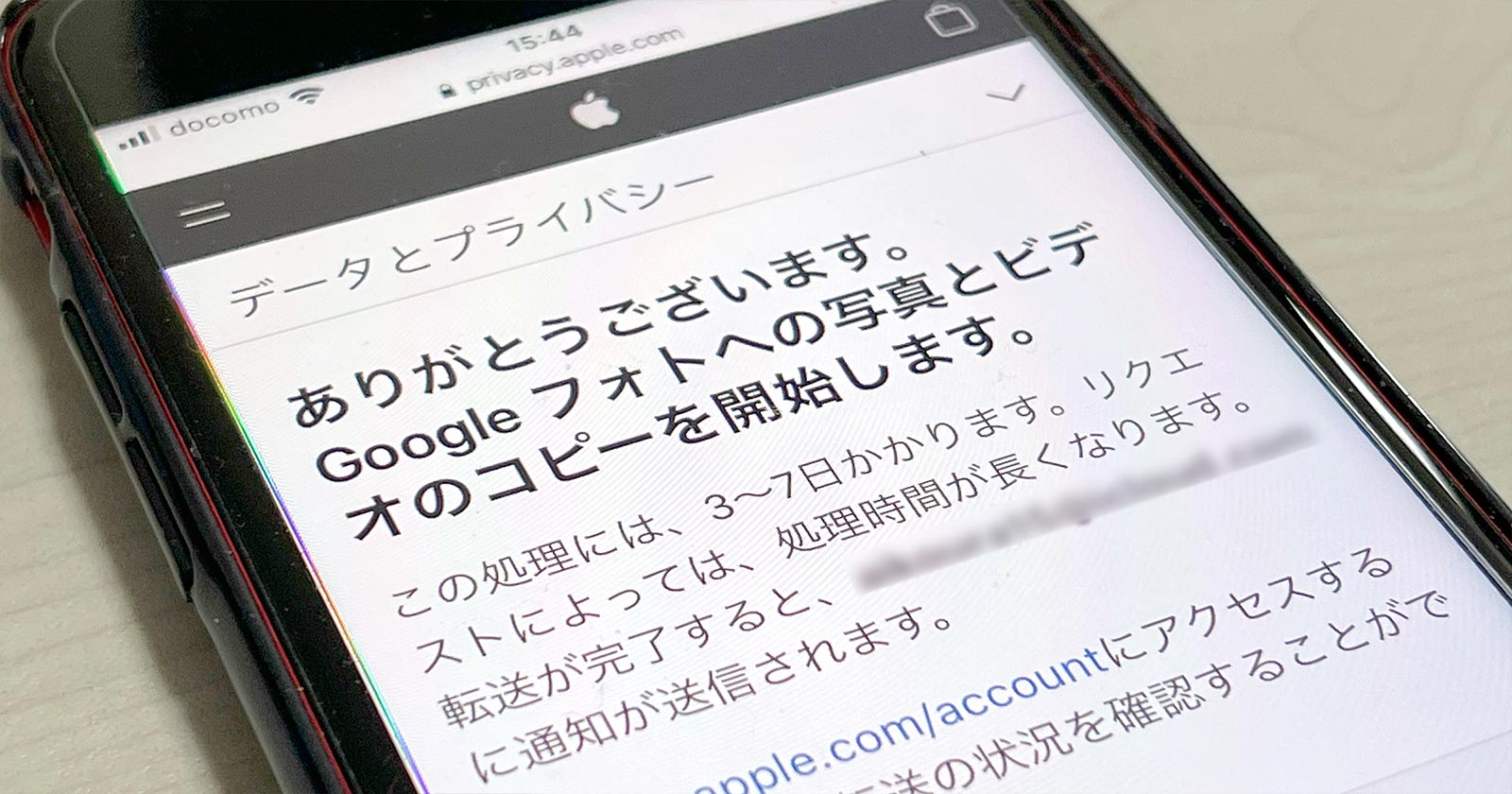2021年4月より、iCloud写真のデータを丸ごとGoogleフォトへコピーできるようになりました。
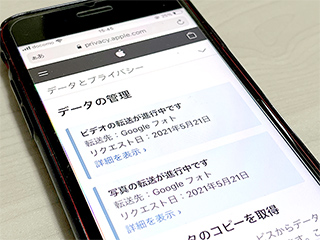
AppleのWebサイトから申し込むだけで後はお任せ。
手間をかけずに転送できますが思わぬ盲点も…。
そこで今回は、iCloud写真からGoogleフォトへ写真や動画をまとめて転送(コピー)するやり方と注意点を口コミします。
iCloud写真にある写真や動画をすべてGoogleフォトに転送するやり方
転送に必要なのはAppleIDとGoogleアカウントだけ。
インターネットのつながる環境であればスマホからでもパソコンからでも利用できます。
ただし、2ファクタ認証(2段階認証)を有効にしていないAppleIDはこのサービスを利用できません。
有効にする手順はAppleのサポートサイトをご確認下さい。
AppleのWebサイト「Apple Data And Privacy(データとプライバシー)」を表示し、AppleIDでログインします。
「データのコピーを転送」にある[データのコピーの転送をリクエスト]をタップします。
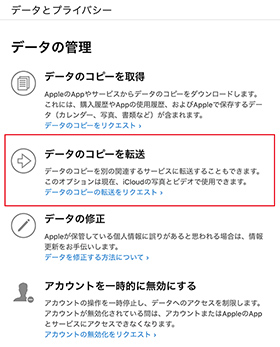
iCloud写真に保存している写真とビデオの数とサイズが表示されます。
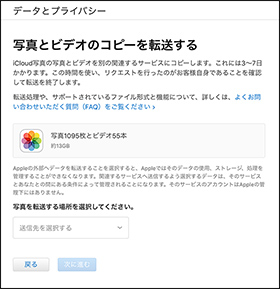
送信先を選択するセレクトボックスをタップして[Googleフォト]を選びます。
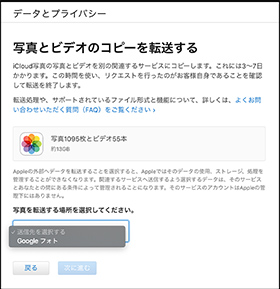
iCloud写真にある「写真だけ」「ビデオだけ」「写真とビデオどちらとも」を転送できます。
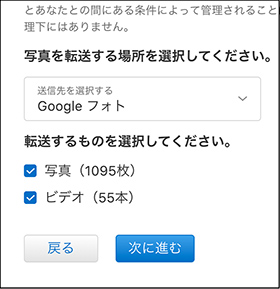
選択したら[次に進む]ボタンをタップします。
転送する写真とビデオのサイズが、送信先のGoogleフォトの空き容量を超える場合は一部しかコピーされません。
(お使いのGoogleアカウントの保存容量はこちらで確認できます。)
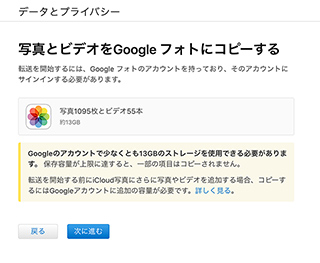
このまま転送する場合は[次に進む]をタップします。
転送先のGoogleフォトと連携するため、Googleアカウントを選択します。
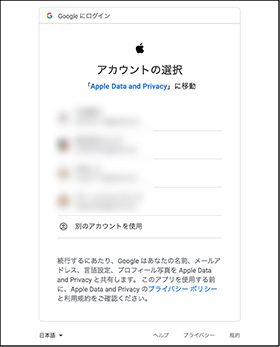
Apple Data And Privacyへの権限の付与を確認する画面があらわれます。
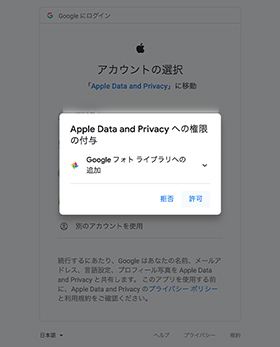
Googleフォト ライブラリへの追加を承認するには[許可]をタップし、続く画面で[完了]をタップします。
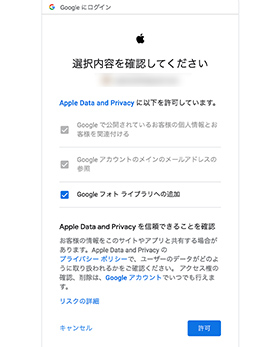
転送の最終確認画面では、写真、ビデオの数と送信先であるGoogleフォトのGoogleアカウントが表示されます。
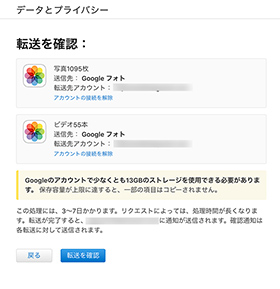
注意事項を確認し、転送する場合は[転送を確認]ボタンをタップします。
以上で転送のリクエストは完了です。
「ありがとうございます。Googleフォトへの写真とビデオのコピーを開始します。」とメッセージが表示されます。
転送が完了するとAppleIDのメールアドレスに「写真(ビデオ)がGoogleフォトにコピーされました」という件名のメールが届きます。
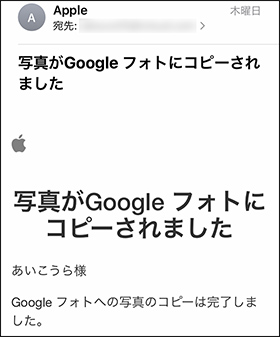
転送した写真やビデオをGoogleフォトのWebサイトで確認すると情報欄に「Apple Data And Privacyからのアップロード」とあります。
また、転送されたアルバムやビデオのファイル名の冒頭には「Copy of」という文字が付加されます。

iCloud写真からGoogleフォトへの転送にかかる時間は?
「Apple Data And Privacy(データとプライバシー)」でiCloud写真からGoogleフォトへの転送をリクエストした場合、転送処理が完了するまで3〜7日かかります。
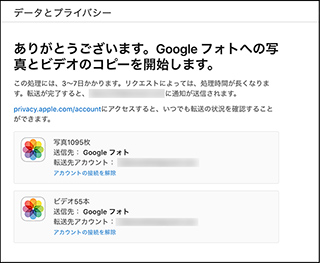
転送をリクエストした後に(iCloud写真へ)追加された写真・ビデオは、そのタイミングによってはGoogleフォトにコピーされない可能性があります。
Googleフォトに転送できるiCloud写真のデータとは?
Googleフォトに転送できるのはiCloud写真に保存済の写真とビデオが対象です。
iCloud写真へのアップロードが完了していない写真・ビデオは転送されない恐れがあるので、アップロードが完了してから転送申請を行いましょう。
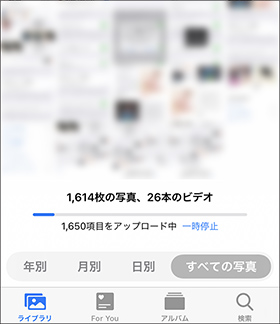
iCloud写真にある写真とビデオはWebサイト「iCloud.com」からも確認できます。
マイフォトストリームにある写真や、共有アルバムは転送されません。
同じiCloudストレージであっても、iCloud DriveにあるデータやiCloudバックアップの写真は対象外です。
転送するiCloud写真のデータは選べる?
iCloud写真を利用中のiPhoneの場合、標準写真アプリの[ライブラリ(写真)]タブにあるデータを丸ごとGoogleフォトに転送できます。(iCloud写真へのアップロードが完了していない写真とビデオは転送されません。)
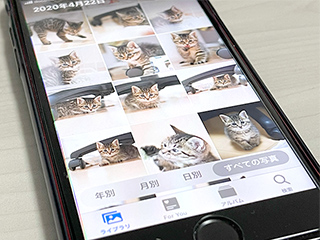
写真だけ、または、ビデオだけ転送することは可能ですが、それ以外の条件で絞り込んだり、任意のデータを選択して転送することはできません。
非表示にしている写真やビデオ(標準写真アプリのアルバム[非表示]にあるデータ)は転送されないので、Googleフォトに転送したくない写真は一時的に[非表示]にしておきましょう。
非表示のやり方はAppleのサポートサイトをご確認下さい。
Live Photos(ライブフォト)やバーストは転送できる?
Live PhotosもバーストもiCloud写真に保存済の写真はGoogleフォトへ転送されます。
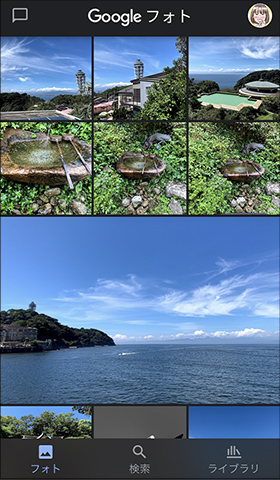
ただし、Live Photosは静止画像として転送されるのでGoogleフォトでは動画部分を再生できなくなる場合があります。
Live Photosのエフェクト「長時間露光」を適用している場合、適用後の状態で転送されます。
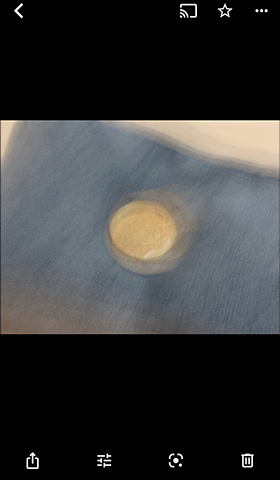
バースト写真は連続撮影した写真すべて転送されます。

なお、標準写真アプリで編集した写真・ビデオは加工済の状態で転送されます。
元のオリジナルデータは転送されません。
Googleフォトに転送したiCloud写真はストレージを消費する?
GoogleフォトのiPhoneアプリには、写真やビデオを自動保存するバックアップ機能がありアップロードサイズを「保存容量の節約(旧称:高画質)」か「元の画質」か選択できます。
これまではアップロードサイズを高画質にすると無料かつ容量無制限で保存できましたが、2021年6月以降は保存容量の節約(旧称:高画質)を選んでもGoogleストレージを消費するため、無料で利用できる容量に限りがあります。
一方、「Apple Data And Privacy(データとプライバシー)」で転送申請したiCloud写真は「元の画質」でGoogleフォトに保存します。アップロードサイズを選ぶことはできません。
「高画質」のように圧縮されることは無く、元の写真やビデオをそのまま同じ解像度でアップロードされ、Googleの保存容量を消費します。
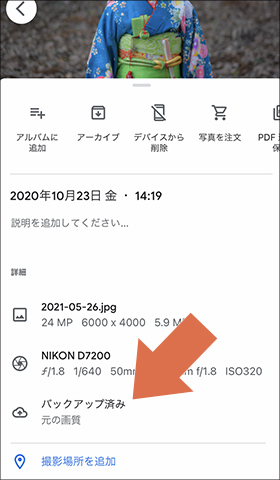
転送するiCloud写真のデータサイズがGoogleの保存容量を超える場合は、一部のみ転送されます。
転送の完了を通知するメールには「Googleアカウントのストレージ容量が足りないため、すべての写真がコピーできたわけではありません。」と警告が表示されます。
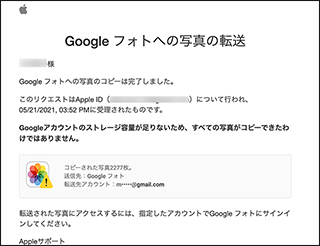
Googleフォトに保存済のデータがあると二重保存になる?
iPhoneアプリやWebサイトからアップロードするなどしてGoogleフォトに保存済のデータがある場合、重複するiCloud写真のデータはどうなるのでしょう。
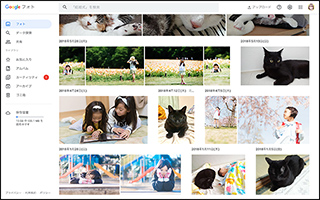
Googleフォトのサポートサイトは二重保存しないと明記しています。
保存容量の節約のため、すでに Google フォトにある写真または動画の場合は 1 つのみ保存されます。
iCloud に保存されている写真や動画を Google フォトに転送する – Google フォト ヘルプ
ただし、何らかの変更を加えた写真やビデオは別ファイルと見なされて二重に保存される場合もあります。
転送が完了するとiCloud写真はどうなる?
iCloud写真からGoogleフォトへの転送はデータのコピーなので、転送完了後に自動で削除されることはありません。
また、転送申請によってGoogleフォトと自動的に同期することもありません。
[PR]
写真を選びやすくて使い勝手抜群❗
さくっとプリント はiPhoneにある写真もGoogleフォトも印刷できます📷
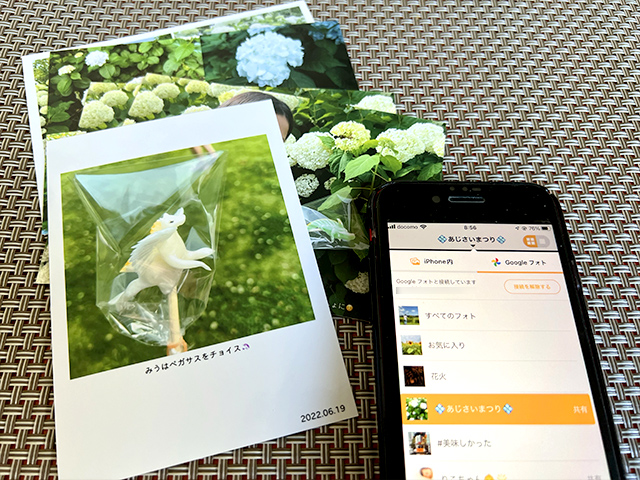
ファミマ・ローソン・ミニストップで出力可能なコンビニプリント予約機能もあり🏪
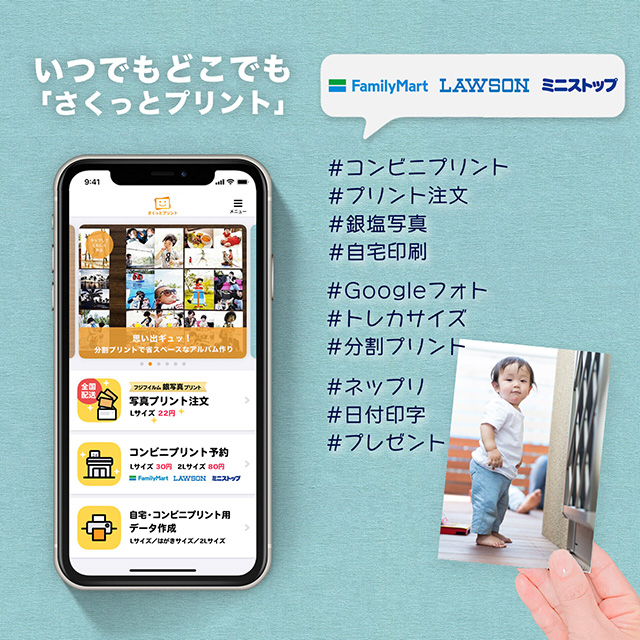
\ 使いやすさをぜひ実感してください /